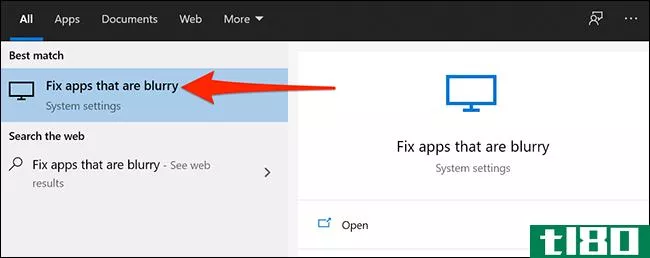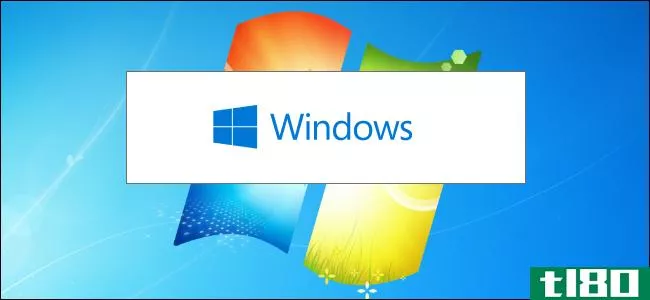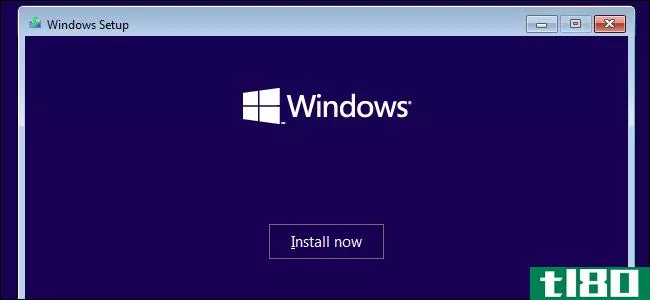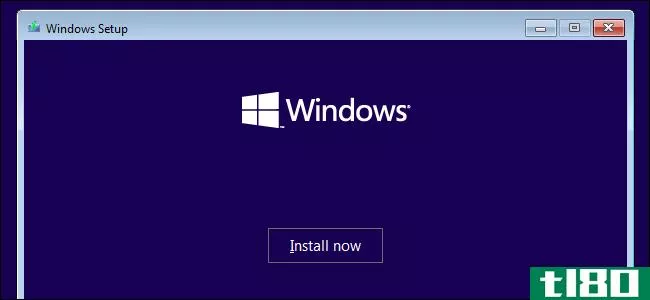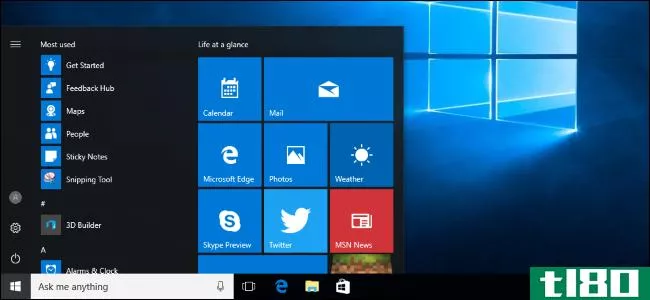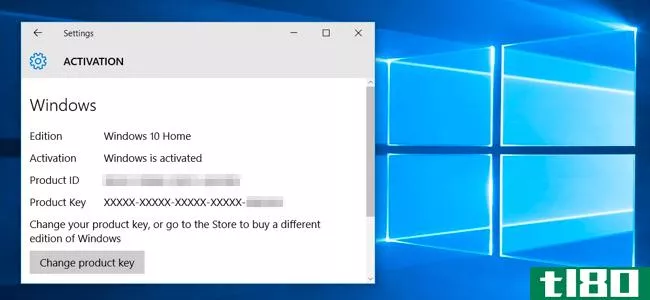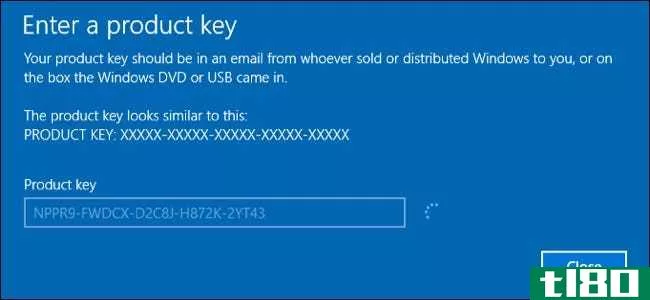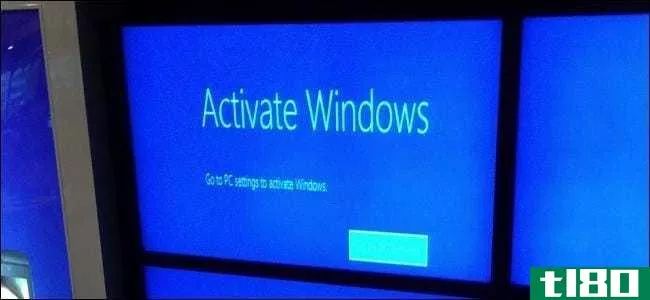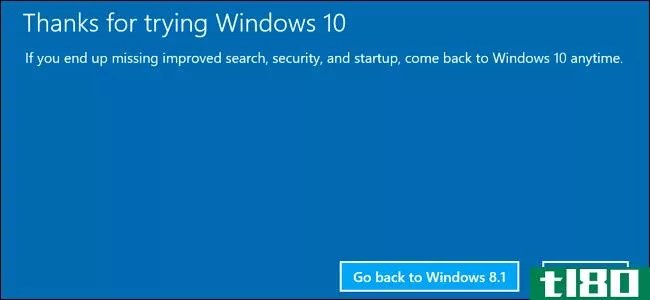如何在硬件更改后重新激活Windows10

你的电脑发生灾难性的故障需要新的硬件吗?你升级到更好的组件和Windows10只是不承认你的电脑?本指南介绍如何在硬件更改后重新激活Windows10。
什么算硬件更改?
这是一个连微软都无法完全解释的领域。相反,公司在其网站上提供以下声明:
“If you make significant hardware changes on your device, such as replacing your motherboard, Windows will no longer find a license that matches your device, and you’ll need to reactivate Windows to get it up and running.”
然而,paulthurrott检索到的文件指出,硬盘更换不属于微软的“实质性改变”标签。
预构建系统的数字许可证
重新启动的大障碍可能来自宏碁、戴尔、惠普、三星等公司预装的笔记本电脑和台式机。很长一段时间以来,这些原始设备**商把产品密钥印在贴在电脑机箱上的标签上。
从Windows8时代起,**商就将密钥存储在主板上的BIOS或ACPI表(通过UEFI)中。如果出于任何原因需要重新安装操作系统,Windows 10将在激活期间检索该密钥。
移动到机上钥匙源于盗版。微软只是不希望客户使用一个密钥在多台计算机上安装Windows。该公司最初将这种每台设备一个密钥的方法称为“数字授权”,但在Windows 10周年更新时开始使用“数字许可证”一词。密钥现在链接到您的Microsoft帐户。
也就是说,重新激活可能会有问题,如果你手动更换主板在一个预建的PC。嵌入式密钥丢失,需要打电话给微软,以验证硬件的变化。
如果您最初注册了产品并解释了问题,那么打电话给原始设备**商也会有帮助。但是,面向原始设备**商的Windows10通常不能移动到其他PC上。
系统建设者的产品密钥
系统建设者直接从零售商那里购买windows10“产品密钥”,包括Amazon、Microsoft、Newegg等。它们要么打印、通过电子邮件发送,要么存储在在线帐户中。
在Windows10安装过程中,客户在请求的提示符中键入这些密钥。与基于OEM的安装一样,这些密钥与Microsoft帐户绑定。
不同之处在于,如果主板中没有嵌入产品密钥,那么重新激活的问题就更少了。不幸的是,微软并没有完全解释它的“重大硬件变化”一词。
然而,更换单个组件(如更换内存条或升级离散GPU)通常不会将客户锁定在windows10之外。但对多个部件进行大修可能会使PC无法识别。
好消息是,系统构建者可以运行windows10update疑难解答,从以前的PC配置中取消分配产品密钥,并将其重新分配给新的构建。请记住,激活的次数是有限的。
简而言之,您可以将此许可证移动到另一台PC,但不能无限期地移动。
从windows 7/8/8.1升级
在这种情况下,客户没有Windows10密钥,BIOS或UEFI中也没有嵌入密钥。相反,它们可以应用用于升级到Windows10的相同产品密钥。重新激活将取决于个人电脑:它是一个预先建立的系统或手工从头开始?
使用数字许可证重新激活windows 10
如果在没有打印或通过电子邮件发送产品密钥的情况下重新安装Windows 10,请使用本指南。如果windows10可以从主板上取回您的密钥,那么您就不需要做其他事情了。如果你的电脑经历了一个“重大的硬件变化”,使它无法识别,然后按。
如果你从头开始重新安装Windows10
首次开始重新安装Windows 10时,安装过程会提示您输入产品密钥。由于此副本没有密钥,请单击“我没有产品密钥”链接。
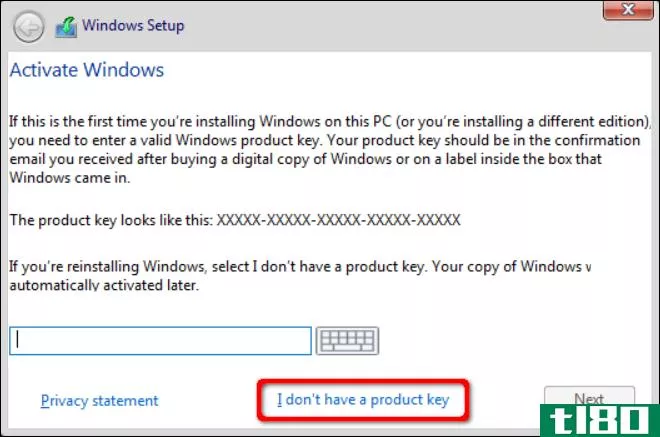
windows10将提示您输入自己的版本(Home、Pro等)。之后,在下一个窗口中选择“Custom:Install Windows Only”。这不是一个升级,因为你是从零开始。
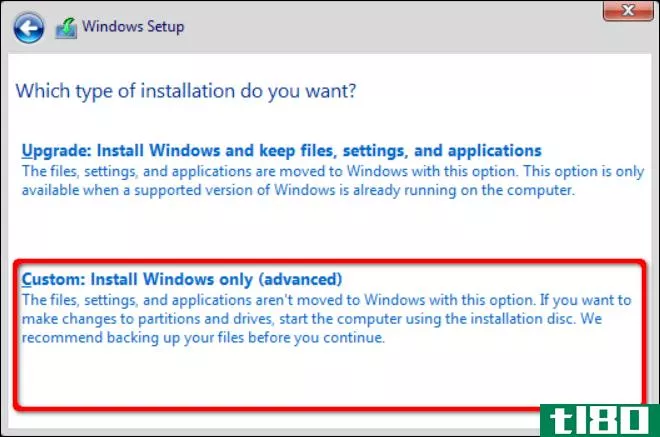
按照安装说明操作,直到到达桌面。
如果Windows 10在一个幸存的驱动器上保持完好,则无需重新安装。相反,加载Windows10并通过设置应用程序重新激活,如下步骤所述。
从windows 10中重新激活
首先,单击“开始”按钮,然后单击位于“开始”菜单左边缘的“齿轮”图标。这将打开设置应用程序。
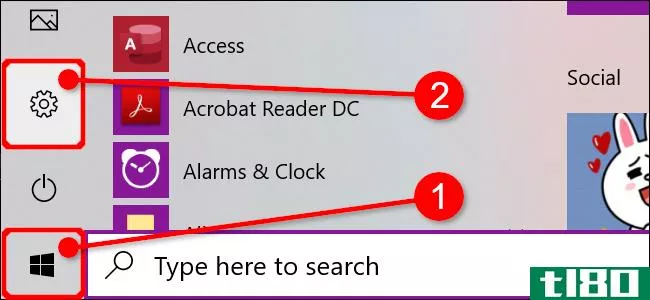
单击“更新和安全”磁贴。您也可以点击“Windows未激活”。设置应用程序底部的“立即激活Windows”链接。
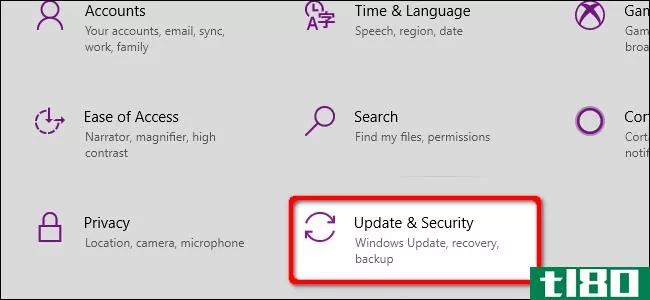
选择左侧菜单中列出的“激活”。您应该看到右侧的一条消息,说明“Windows无法在您的设备上激活”或类似的内容。单击警告下显示的“疑难解答”链接。
在下面的弹出窗口中,单击“我最近更改了此设备上的硬件”链接。
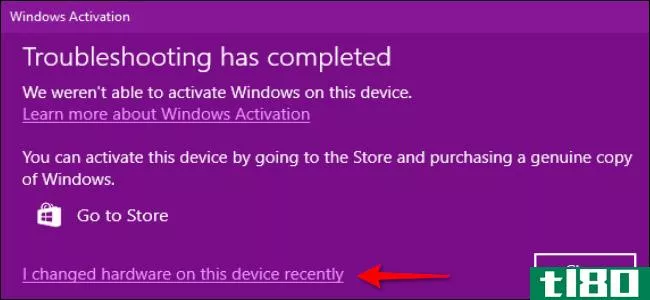
输入您的Microsoft帐户凭据并选择“登录”按钮。您将看到您的设备列表。选择具有已更改硬件的设备,并选中“这是我正在使用的设备”旁边的框
选择“激活”继续。
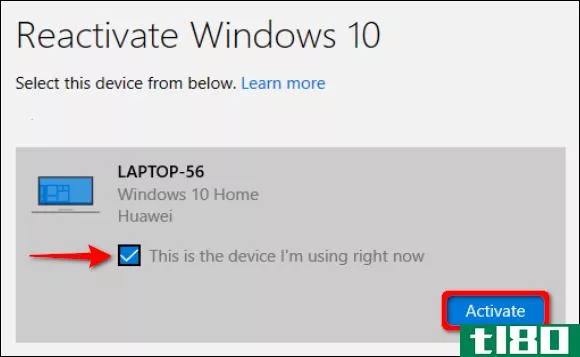
使用产品密钥重新激活windows 10
如果您从头开始构建PC并购买了一份Windows10,请使用本指南。此方法需要打印或通过电子邮件发送特殊密钥才能激活Windows 10。
本指南还介绍了侧边粘贴打印产品密钥的设备,如升级到Windows10的旧版Windows8.1笔记本电脑。
如果你从头开始重新安装Windows10
首次开始重新安装Windows 10时,安装过程会提示您输入产品密钥。输入代码并单击“下一步”按钮。
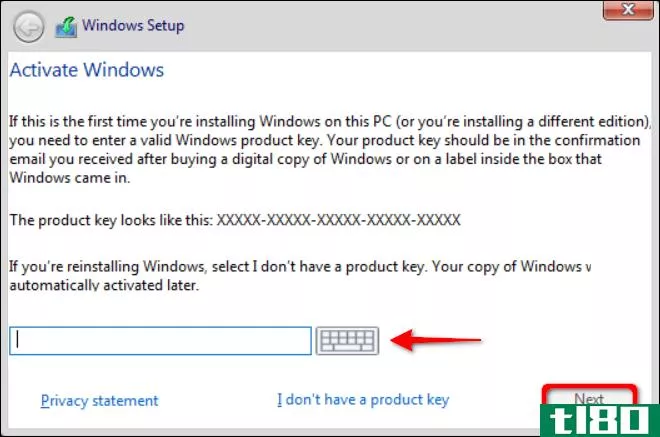
之后,在下一个窗口中选择“Custom:Install Windows Only”。这不是一个升级,因为你是从零开始。
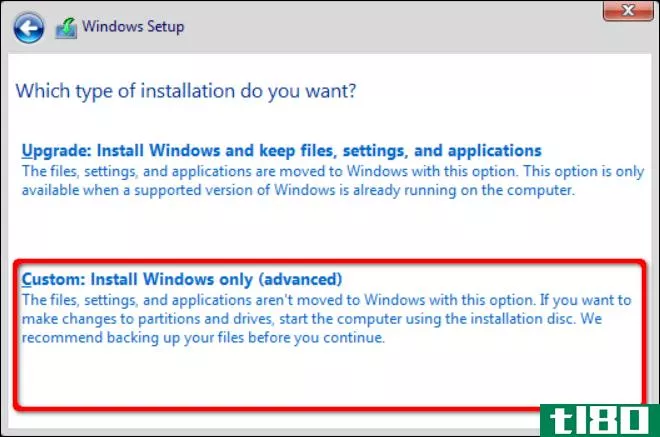
按照安装说明操作,直到到达桌面。
如果Windows 10在一个幸存的驱动器上保持完好,则无需重新安装。相反,加载Windows10并通过设置应用程序重新激活,如下步骤所述。
从windows 10中重新激活
首先,单击“开始”按钮,然后单击位于“开始”菜单左边缘的“齿轮”图标。这将打开设置应用程序。
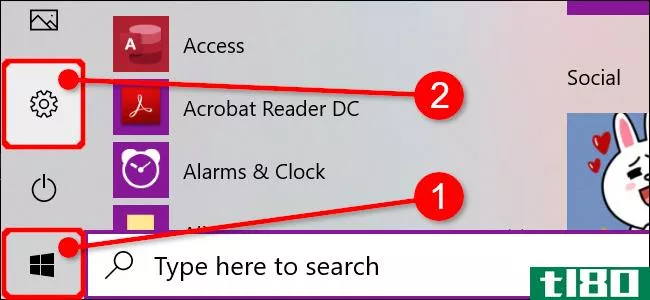
单击“更新和安全”磁贴。
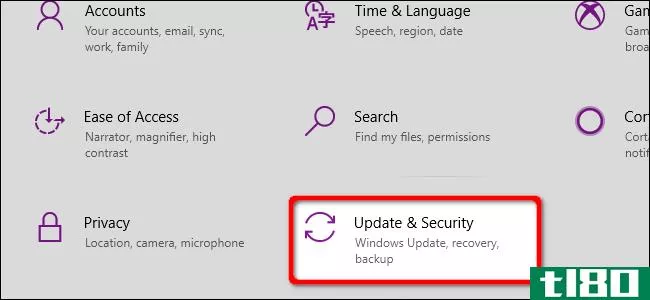
选择左侧菜单中列出的“激活”,然后单击右侧“更新产品密钥”标题下列出的“更改产品密钥”链接。
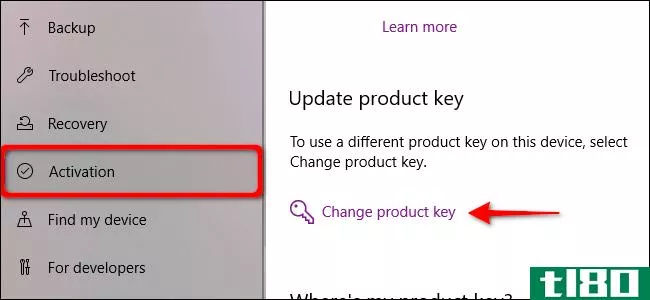
在弹出窗口中输入产品密钥并单击“下一步”按钮。
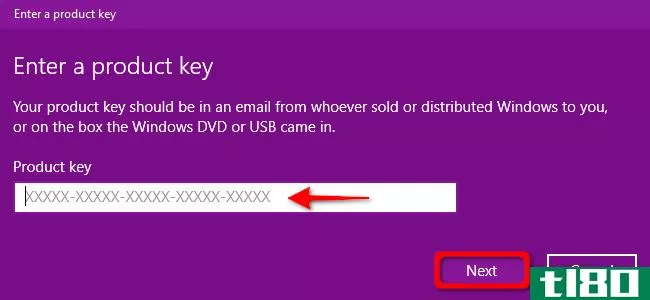
使用microsoft聊天支持重新激活windows 10
这不是理想的解决方案,但是如果您在使用前两种方法重新激活Windows10时遇到问题,您可能需要与Microsoft联系并解释这种情况。您可以向Windows Advisor发送消息、安排呼叫或请求回拨。
如果你在做一些合理的事情,微软的支持热线通常非常有用。即使不能自动激活Windows许可证,支持人员也有激活的余地。
微软的疑难解答使得联系支持变得不那么必要了,但是传统上它被用来解决许多激活问题。
- 发表于 2021-04-03 00:28
- 阅读 ( 197 )
- 分类:互联网
你可能感兴趣的文章
如何安全升级到Windows10并再次降级回Windows7或8.1
微软提出升级到Windows10免费版的提议在一年多前就结束了。但您仍然可以使用辅助技术解决方案或输入当前许可证密钥,将Windows 7或8.1的副本升级到Windows 10。 ...
- 发布于 2021-03-12 14:39
- 阅读 ( 229 )
鼠标在windows 10中不工作?如何解决鼠标问题
...大多数鼠标问题都有解决方案。这里有六种方法可以解决Windows10中的鼠标问题。 ...
- 发布于 2021-03-19 00:00
- 阅读 ( 425 )
如何修复windows10中的video\u tdr\u故障bsod
...热或系统文件损坏。TDR是Timeout、Detection和Recovery的缩写,Windows使用这种方法来识别和修复出现故障的软件组件。 ...
- 发布于 2021-03-26 14:10
- 阅读 ( 294 )
如何修复Windows10上的模糊应用程序
...示器或更改显示设置时,某些应用程序可能会显得模糊。Windows10通常会自动修复这些模糊的窗口。如果它们保持模糊,可以更改一些设置来修复它们。 让windows 10自动修复模糊的应用程序 从Windows10版本1803开始,您可以允许计...
- 发布于 2021-03-31 10:40
- 阅读 ( 162 )
如何从Windows7免费升级到Windows10
Windows7已经死了,但升级到Windows10不需要付费。在过去的几年里,微软一直在悄悄地继续提供免费升级服务。您仍然可以将任何具有正版Windows 7或Windows 8许可证的PC升级到Windows 10。 免费升级的工作原理 假设您使用的是带有正...
- 发布于 2021-04-02 18:34
- 阅读 ( 174 )
如何解决windows10中的声音问题
...看,没有明显的理由缺乏音频。本指南向您介绍如何修复Windows10中的声音问题。 不幸的是,声音问题可能很棘手。问题可能只存在于第三方软件中,需要修补程序。问题也可能源于windows10本身或底层硬件。可能的修复包括安装...
- 发布于 2021-04-03 01:47
- 阅读 ( 225 )
所有你仍然可以免费升级到windows10的方法
微软称,windows10的免费升级服务已经结束。但这并不是完全正确的。有很多方法你仍然可以免费升级到Windows10并获得合法的许可证,或者只是安装Windows10并****。 在不使用盗版许可证的情况下,有几种方法仍然可以免费获得Window...
- 发布于 2021-04-06 20:38
- 阅读 ( 245 )
如何延长windows笔记本电脑的电池寿命
...笔记本电脑的显示屏,它是一个巨大的电池吸盘。 使用windows 10的节电模式 相关:如何使用和配置Windows10的“节电”模式 如果你想延长你的电池寿命而不用考虑太多,启用Windows10的节电模式。默认情况下,当电池电量降至20%时...
- 发布于 2021-04-07 01:13
- 阅读 ( 221 )
在pc上重新安装windows的终极清单指南
重新安装Windows并不像单击安装程序那么简单。您需要先备份重要数据,然后在继续之前需要安装介质和产品密钥,这些只是基础。这个清单将指导你重新安装Windows,确保你不会忘记任何事情。 第一:备份你的文件 您可能还...
- 发布于 2021-04-07 10:40
- 阅读 ( 192 )
如何在pc上安装windows 10
有几种方法可以在你的电脑上安装Windows10,不管你是从Windows7升级还是从Windows8升级,从头安装新的操作系统,或者重新安装Windows10的新版本。也有办法获得免费的windows10升级许可证。 如何获得windows 10许可证 相关:所有的方...
- 发布于 2021-04-07 16:20
- 阅读 ( 220 )